 admin - Апр 11, 2017
admin - Апр 11, 2017
 Комментариев нет
Комментариев нет
Перенос облачных хранилищ
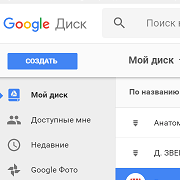
При использовании облачных хранилищ, компьютер не захламляется, быстрее загружается и работает, как часы. К облачным хранилищам относятся: Яндекс.Диск; Gloud Mail.ru; Диск Google…
Каждый блогер пользуется облачными хранилищами файлов, чтобы не сохранять их на компьютере и я в том числе.
Мне нравится работать с облачными хранилищами — Яндекс Диском, Cloud Mail.ru и частично сохраняю файлы на Диске Google.
К сожалению при загрузки, данные облачные хранилища устанавливаются на диск «С», который является системным, на данный диск установлена операционная система Windows компьютера и другие загрузки программ и файлов нежелательны.
При установке облачных хранилищ на диск «С» компьютера, что в последствие приводит к более медленной загрузки, медленной работы всех функций компьютера. А значит облачные хранилища нужно перенести на диск «D» компьютера.
Перенос Яндекс Диска с диска С на диск D
Для переноса Яндекс Диска с диска С на диск D, нужно:
— создать папку на диске D (например — Disks) — на панели внизу справа (системный трей) по значку Яндекс Диска кликаем правой кнопкой мыши и выбираем — настройки.
В открывшемся окне нажимаем кнопку — изменить — показываем путь к созданной папке на диске D (например — Disks) — применить. Началась загрузка всех файлов Яндекс Диска с диска С на диск D.
Перенос Cloud Mail.ru с диска С на диск D
Переносить Cloud Mail.ru будем в папку на диске D (например — Disks).
— на панели внизу справа (системный трей) по значку Cloud Mail.ru кликаем правой кнопкой мыши и выбираем — настройки — сменить папку — показываем путь к папке на диске D (например — Disks). Началась загрузка всех файлов Cloud Mail.ru с диска С на диск D.








